Win8系统如何进行外接显示器设置
摘要:Win8进行外接显示设置的方法如下:方法一:1.桌面点击右键选择“屏幕分辨率”。2.在多显示器选项中选择所需的显示方...
Win8进行外接显示设置的方法如下:
方法一:
1.桌面点击右键选择“屏幕分辨率”。
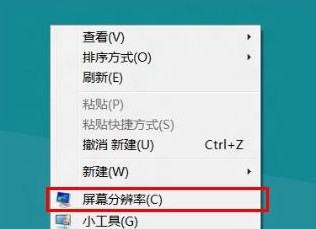
2.在多显示器选项中选择所需的显示方式,点击“确定”即可。
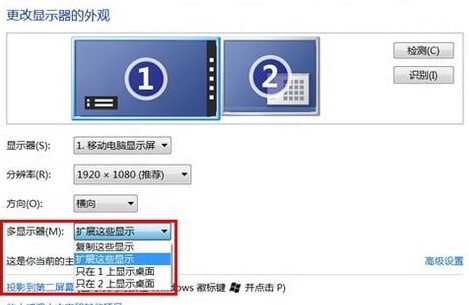
方法二:
1.将鼠标放置在屏幕的有右下角,在出来的菜单中选择“设备”。
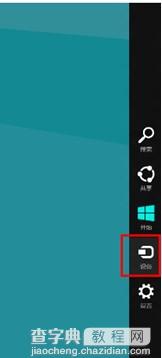
2.选择“第二屏幕”。
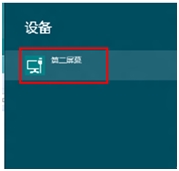
3.这时将可以看到外接显示的方式,点击所需要的即可。
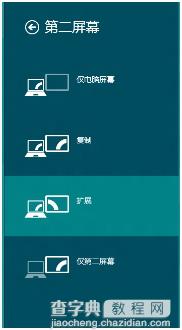
【Win8系统如何进行外接显示器设置】相关文章:
★ Win10系统怎么使用花生壳DDNS端口映射做内网穿透?
★ win10系统下打开office2013会提示配置进度的解决方法
★ Win10系统Bash强行跑出Linux GUI应用介绍
